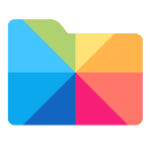
Teorex FolderIco破解版
版本:v7.0.2 大小:21.59MB
类别:办公软件 时间:2023-09-01
立即下载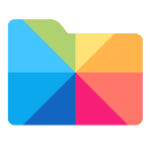
版本:v7.0.2 大小:21.59MB
类别:办公软件 时间:2023-09-01
立即下载Teorex FolderIco是一款非常实用的文件夹图标修改工具,可以让你轻而易举的修改电脑上文件夹图标,改变文件夹的颜色,轻松区分各种各样的文件,该软件被非常多经常使用电脑的小伙伴所喜爱,用过后都对它爱不释手哦!我们都知道计算机上全都是黄色的文件夹,看起来非常无聊,而且很不好区分,有时候在清理零时文件时很容易将系统文件给清理掉,导致系统出现各种各样的问题。今日小编带来的这款软件可以解决你的问题哦,该软件的体积小巧轻便,功能很高效,使用方法也很简单,仅仅只需要通过右键单击文件就能更改图标,可以将标准黄色文件夹的颜色更改为更具视觉吸引力的内容。你可以按优先级对文件夹进行分类,比如说红色是重要的文件夹,橙色是紧急文件夹,绿色是临时文件夹等等,总之你可以根据你喜欢的属性来设置文件夹的颜色,所有文件都能轻松区分,从此以后再也不会错误地删除一个重要的文件夹了。不仅如此,软件还采用了独特的3D模式,允许你把任何特定的图标内部文件夹更加直观的显示出来,有需要的朋友一定要下载试试看哦!
PS:本站为你们提供的是“Teorex FolderIco破解版”,安装包内置破解文件,将其复制到安装目录下就能轻松激活应用,解锁全部功能,具体教程可以参考下文。
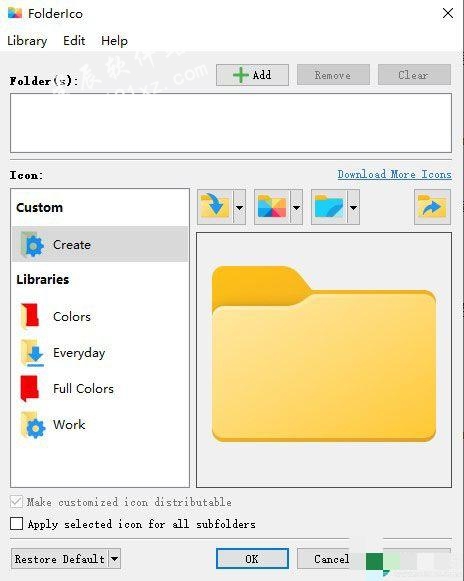
1、更轻松地整理文件夹:
你不知道如何将标准黄色文件夹改为色彩鲜艳明亮吗?使用软件,为Windows文件夹提供一些颜色。只需单击一下,就可以为文件夹着色,并发现一种新的直观方式来对文件进行分类。快速查看现在足以识别您正在寻找的文件夹.
2、按优先级对文件夹进行分类:
您现在可以按优先级对文件夹进行分类。 Red是一个重要的文件夹,Orange是紧急的,Green是Familial …选择你喜欢的属性,所以你永远不会错误地删除一个重要的文件夹。
3、一个快速而轻便的工具:
软件非常柔软,不会留在内存中。它使用Windows的本机功能更高效。发现它的简单性:只需右键单击文件夹即可更改它图标.
4、与Windows资源管理器集成:
软件已集成到您的Windows资源管理器中!右键单击任何文件夹,软件即可更改文件夹的图标。
1、在本站下载好数据包后进行解压得到安装程序“Setup.exe”,鼠标双击运行进入安装向导,选择安装位置,默认路径为“C:Program FilesFolderIco”,建议最好不要安装到系统盘(C盘)
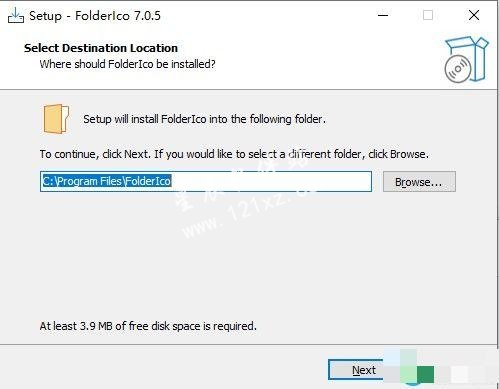
2、确认无误后点击“install”进行安装
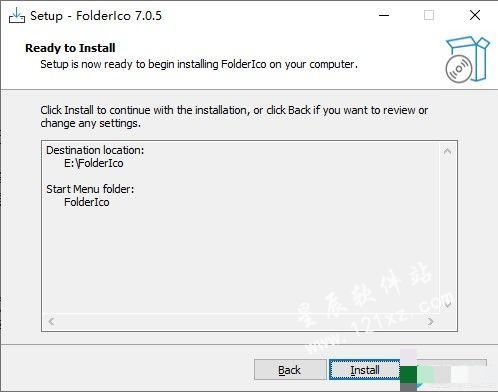
3、软件安装需要一些时间请耐心等待即可
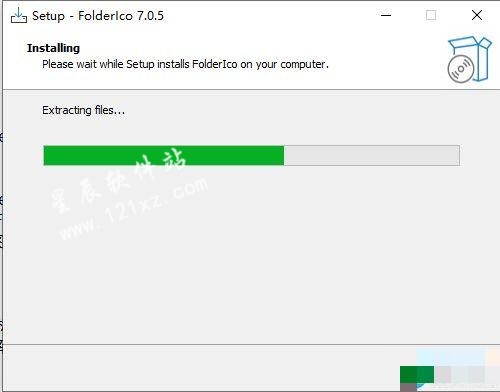
4、当安装结束后点击“finish”退出安装向导
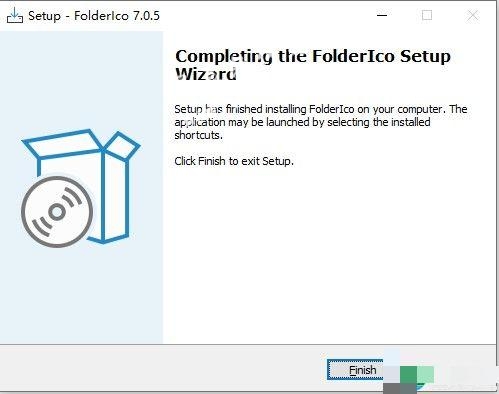
5、回到刚才下载的数据包中将“fix”文件夹中的破解文件复制到上一步打开的软件安装目录中
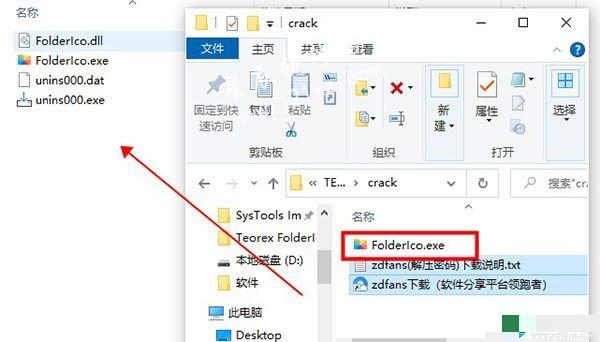
6、在跳出的窗口中点击第一项“替换目标中的文件”
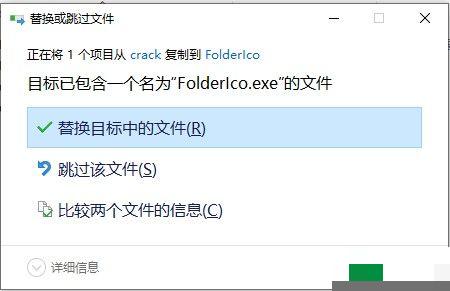
7、由于软件不会自动在桌面生成快捷方式,因此第一次打开软件需要到“开始菜单”中运行
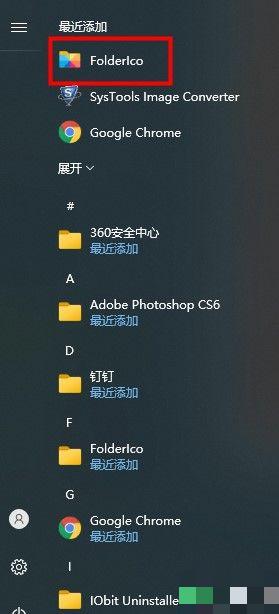
8、当然你也可以到软件的安装目录中找到“FolderIco.exe”,鼠标右键点击选择发送,再选择“桌面快捷方式”
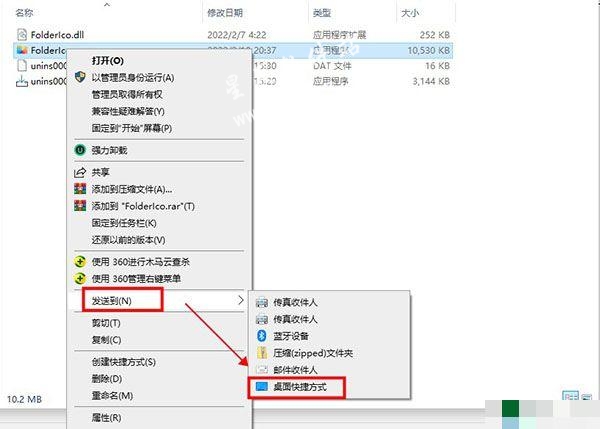
9、随后回到你的电脑桌面就会看到软件的快捷方式咯
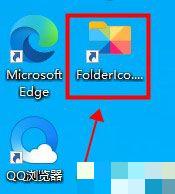
10、当你进入软件后就可以开始免费试用咯!破解完成

一、如何制作文件夹可以帮助您管理工作
跨文件夹安排文件是真正高效办公工作的关键要素之一。无论这些文件和文件夹是纸质的还是数字的。说到后者,有一种简单的方法可以使Windows系统上的计算机文件夹更加高效。怎么样?当然,通过向文件夹添加颜色和图标。优点很明显:您可以获得独特且易于识别的文件夹,同时仍保留其标准视觉效果。这就是软件的用途。但现在,你究竟能做到这一点?感谢软件中独特的3D模式。此模式允许您将任何给定图标放在典型文件夹字形“内部”,并单独更改文件夹背面的颜色。这是一个循序渐进的教程:
第1步:打开软件,主对话框;通常,您可以通过右键单击任何Windows资源管理器窗口中的文件夹来执行此操作。
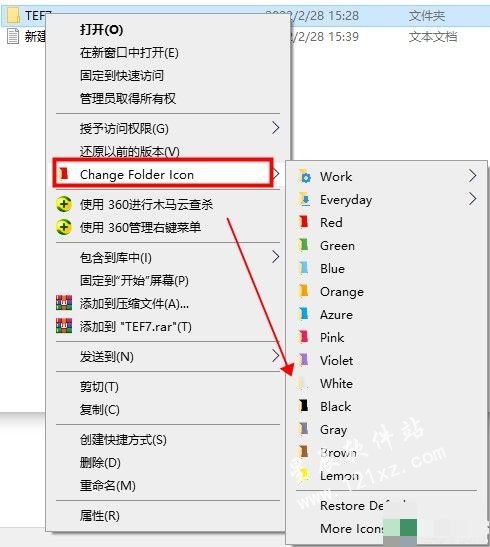
第2步:加载叠加图像,基本上叠加图像是要放在主文件夹图标上的图片。将任何支持的图像格式的文件加载到软件中。要更改文件夹的颜色,请单击“选择颜色”按钮。叠加和背面颜色的文件夹 就是这样,在主文件夹图标上放置了一个叠加图标,现在背面的颜色也不同了。是时候通过单击“确定”来保存您的工作,但还有一件事您应该了解叠加图标。
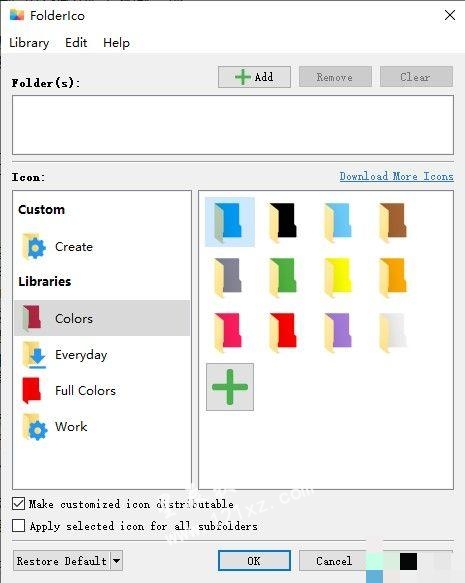
第3步:使图标可分发
(1)在文件夹图标设置对话框中,有一个名为Distributable的选项。默认情况下,它处于打开状态,这意味着在这种情况下图标将保存到文件夹中。因此,如果您复制一个文件夹来说一个USB驱动器并将其移动到另一台计算机,该图标仍将存在。您甚至可以重新安装系统,图标仍然存在。那不是很酷吗?
(2)您可以关闭Distributable。您为该文件夹创建的图标不会保存在该文件夹中。这反过来意味着每当您将文件夹复制到可移动磁盘时,其漂亮的自定义图标将丢失,并且不会在任何其他计算机上显示。 此外,Distributable选项适用于自定义图标,因此如果您将其导入软件中并将其应用于文件夹,请启用Distributable并确保您的图标完全显示在任何PC上。实际上,您无法关闭自定义图标的可分发对象。但是,如果您不想将自定义图标与文件夹一起分发,则必须将图标明确保存到用户图标并从那里选择它。
(3)允许您配置“可分发”选项的默认行为。有三种变体可供选择:Enabled,Disabled和Auto。很清楚前两个是如何工作的,而最后一个在你编辑USB等某些移动存储上的文件夹时会自动启用Distributable,如果你尝试更改本地磁盘上的图标,则会关闭该选项。
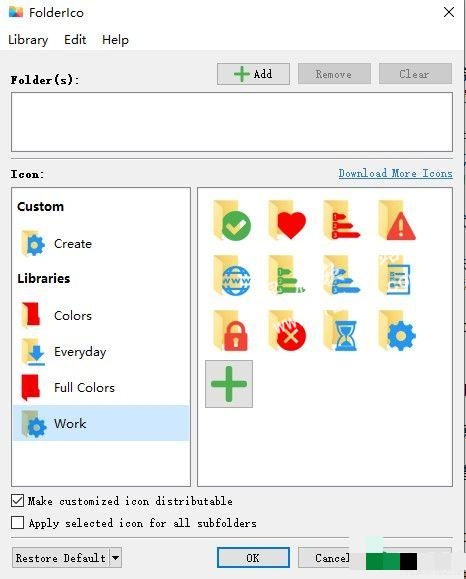
二、如何自定义菜单
软件的一个显着特点是能够快速将默认文件夹图标更改为更有意义且不言自明的内容。这真的很棒,软件附带了一堆上下文菜单中已有的预定义文件夹图标。 菜单 现在,如果您想在此菜单中添加更多图标或替换某些默认图标,该怎么办?以下是如何自定义资源管理器右键单击菜单并将自己的图标添加到“更改文件夹图标”菜单。
第1步:打开“更多图标”对话框,右键单击要自定义的文件夹以显示“资源管理器”上下文菜单,然后选择“更改文件夹”图标以查看当前可用的所有图标。单击“更多”图标项。你应该看到这个对话框: 主窗口
第2步:将自己的图标添加到程序中,在我们向Explorer菜单添加自定义图标之前,我们需要先将它们加载到软件中。在软件窗口中,切换到用户图标选项卡。用户图标 然后,单击“添加图标”按钮以加载所需的图标。请注意,实际图像格式与软件无关;该应用程序自动将任何支持的格式转换为ICO并相应地调整它们的大小。 完成后,单击“确定”。
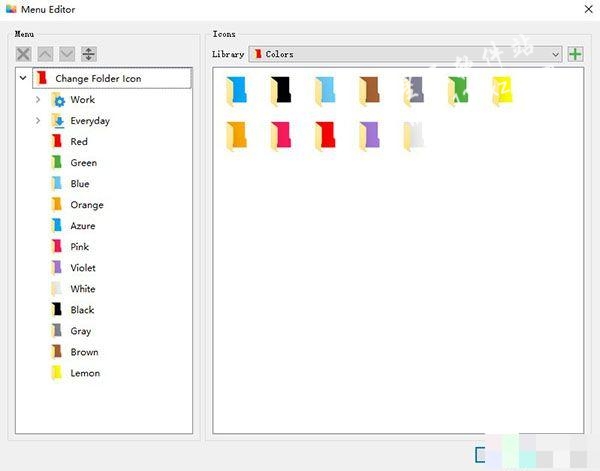
第3步:编辑菜单
由于我们需要将自己的图标嵌入菜单,因此请选择“编辑->菜单编辑器”命令。
(1)菜单编辑器对话框
在左侧面板中,显示了当前的右键单击菜单。右侧部分显示所有可用图标。在此对话框中,您可以重命名现有图标,添加新图标,甚至添加新子类别以将类似图标堆叠在一起。
要重命名项目,请双击它并输入新名称。
(2)重命名菜单项
要创建新类别,只需将一个项目拖到另一个项目即可。例如,在这里我们将Blue拖入Azure。
(3)创建类别
要添加新图标,请从右侧拖放所需图标,然后将其放在菜单顺序最佳的位置。
(4)添加新菜单项
上部按钮允许您删除不必要的菜单项,在其父类别中向上或向下移动或添加分隔符。
第4步:保存并享受
保存所有已完成的更改,并测试菜单是否按计划运行。右键单击任何Windows资源管理器窗口中的文件夹,然后尝试将我们刚添加的图标应用于该文件夹。看起来很酷,嗯?
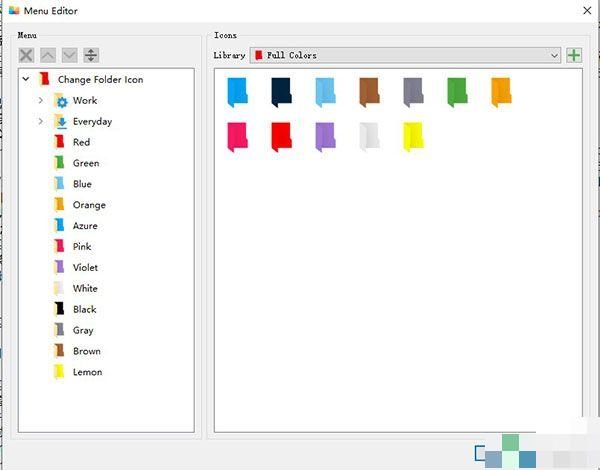
三、如何在Windows资源管理器中更改文件夹颜色
不同的一天-整个计算机上的黄色文件夹相同。听起来很无聊可以改变,但除了沉闷的相同之外,典型的文件夹图标很难通过。好吧,可能不是很难,但他们没有多大帮助。唯一真正的区别在于他们的名字,心理学声称它是我们人类最糟糕的区别。我们的大脑可以更快地区分视觉图像。该软件虽然无法修复您的大脑,但它可以将标准黄色文件夹的颜色更改为更具视觉吸引力的内容。顺利集成到Explorershell,它允许您在15秒内更改系统中任何文件夹的颜色和图标。
选项1:将另一种颜色应用于文件夹
在任何资源管理器窗口中,右键单击文件夹以打开上下文菜单。在“更改图标”子菜单下,您可以找到要应用于该文件夹的预定义颜色。单击您喜欢的颜色,文件夹立即变为该颜色。
右键单击文件夹
选项2:制作自定义文件夹外观
(1)预定义的颜色很好,但你可以使文件夹图标真正独特:组成你自己的颜色!在菜单中选择“更多图标”以查看文件夹自定义窗口
(2)单击“更改颜色”按钮,然后选择您喜欢的颜色。
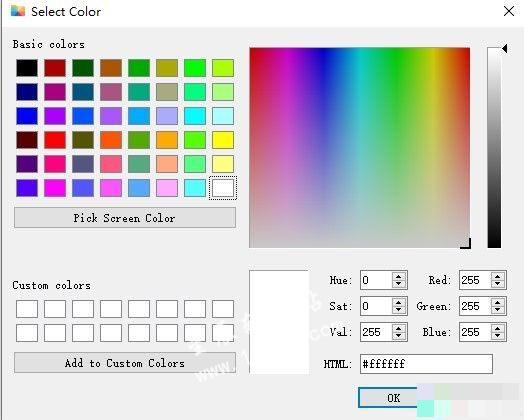
(3)您可以更改整个文件夹颜色或仅更改封底,只需启用或禁用“3D模式”
(4)预定义的文件夹颜色自定义彩色文件夹图标 或者,您可以完全更改文件夹图标的外观。加载自定义图像或应用显示在主文件夹图标顶部的叠加图片。因此,您会收到一个100%独特的图标,清晰地反映其内容。要快速将相同的设置应用于其他文件夹,请将结果保存到用户图标。
1、预先定义的颜色都很好,但你可以做一个文件夹图标真正独特的:撰写自己的颜色!在菜单中选择“更多的图标”来查看该文件夹自定义窗口
2、您也完全改变文件夹图标的外观。加载自定义图片或申请主文件夹图标的上方显示一个叠加的画面。这样一来,您会收到100%的唯一的图标清晰地反映其内容
3、不能修复你的大脑,但它可以改变标准的黄色文件夹的颜色的东西更具视觉吸引力。顺利整合到资源管理器外壳,它可以让你改变颜色和任何文件夹的图标
4、收到独特的和容易识别的文件夹,同时仍然保持其标准的视觉效果。
5、采用了独特的3D模式的特色。该模式允许你把任何特定的图标“内部”文件夹的典型字形。
1、加载任何支持的图像格式的文件。
2、允许您配置可分发选项的默认行为。
3、该软件简单地让你使用任何PNG图片的文件夹图标解决了这个问题。
4、为您提供了一个更强大的选择。
5、用转换格式或做任何事情超出了简单的教程使用一个PNG图像文件夹图标。
支持系统:Windows 7、Windows 8、Windows 8.1、Windows 10、Windows 11
网络支持:网络连接

白菜追剧去广告版38.06MBv3.4.3
下载
2048球球3D破解版26.08MBv1.0.5
下载
六天直播app最新破解版56.31MBv2.0.4
下载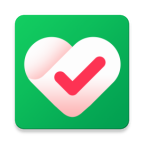
初遇直播破解版117MBv1.0
下载
午夜漫画app8.12MBv1.0.0
下载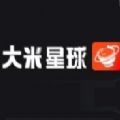
大米星球app免费版320.8KBv1.0
下载
掌上公交app118.5Mv7.0.8
下载
手动档停车场破解版215.76MBv4.5.3
下载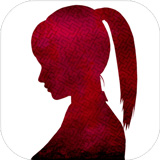
恐怖学校lite完整版93.0MBv1.01
下载
蜜汁直播免费版113.66 MBv15.3.00
下载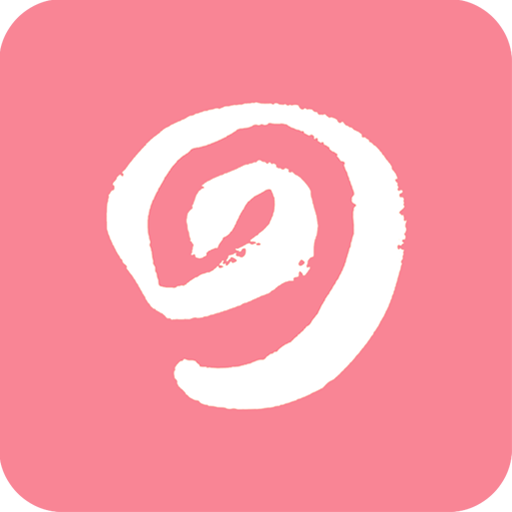
元气壁纸去广告版12.98MBv1.0.6
下载
迅捷PDF转换器手机破解版58.42MBv3.6.2
下载
百丽金直播破解版5.92 MBv1.2
下载
英雄迷宫冒险破解版73.91MBv1.0
下载
合金机兵破解版永久免费内购2022108.3MBv2.3.83
下载